Inserire tutti i criteri desiderati: saranno cercate le app che li soddisfano tutti; se si specifica più volte lo stesso criterio, solo l'ultima occorrenza sarà considerata.

La seguente è la schermata principale di MagicSchool. Per poter utilizzare l'applicazione è necessaria la registrazione. Al momento della registrazione, viene offerta la possibilità di usufruire di una prova gratuita di un mese della versione Plus. Successivamente, in assenza di sottoscrizione di un abbonamento a pagamento, l'account rimarrà gratuito, consentendo l'utilizzo della maggior parte degli strumenti senza alcun costo, ad eccezione di alcune funzionalità che richiederanno un pagamento.
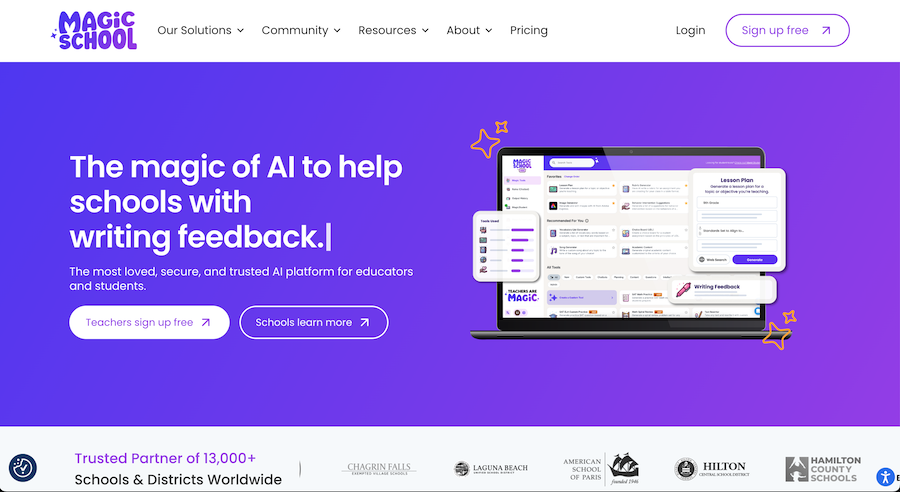
La seguente è la dashboard del proprio account. Qui è possibile accedere sia a Magic tools (nella sezione "Teacher Tools" come mostrato) che a MagicStudent, semplicemente cliccando sul pulsante in alto nella dashboard o selezionando l'opzione pertinente nel menu laterale. A seconda della scelta effettuata, la schermata si adatterà mostrando strumenti differenti: nel primo caso, saranno presentati strumenti utili per gli insegnanti, mentre nel secondo caso, strumenti utili per gli studenti.
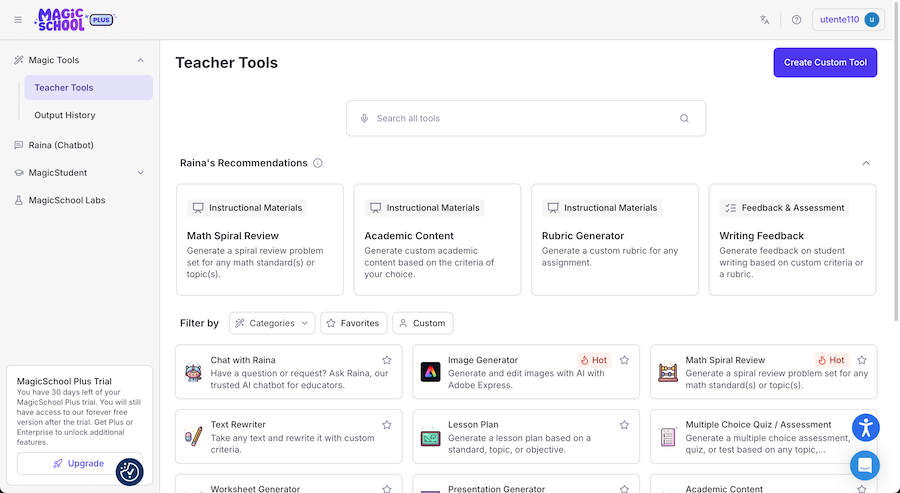
Nella sezione “Chat with Raina" della dashboard è possibile accedere al chatbot di MagicSchool denominato "Raina". Qui è possibile inserire richieste direttamente nella casella centrale di testo ("Ask Raina anything..."), eventualmente allegando file multimediali come PDF, immagini e documenti Word, oppure esprimendo la richiesta tramite registrazione vocale o sfruttando i suggerimenti forniti dall'app (come "Middle school reading club setup ideas"). Inoltre, è disponibile la sezione “Actions” che permette di scegliere rapidamente il tipo di richiesta da inoltrare al chatbot. Queste azioni includono la possibilità di tradurre, generare domande a risposta multipla o libera, creare testi brevi o lunghi, elaborare un riassunto, o personalizzare le richieste scrivendole direttamente per futuri utilizzi. Le conversazioni avviate sono visualizzate nella barra della cronologia a destra. Le risposte ricevute possono essere copiate, salvate nella cronologia degli output o esportate in documenti Google, file Word o per la stampa.
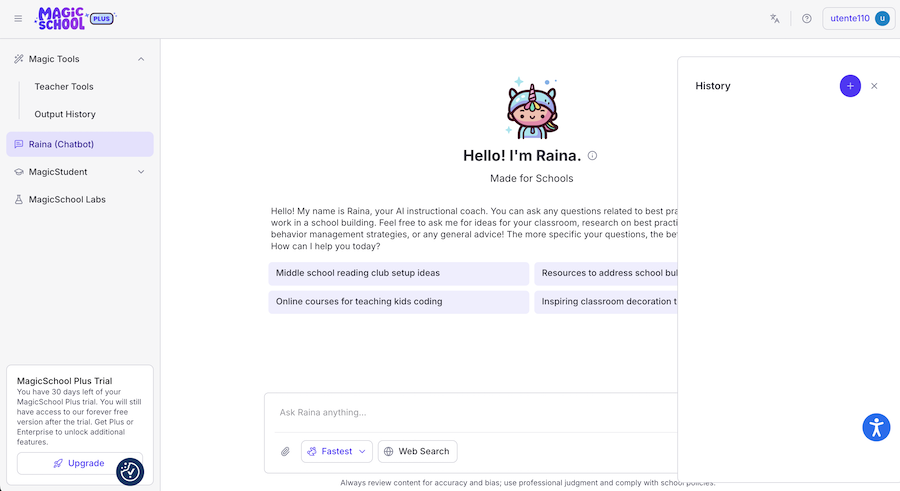
Nella sezione "Output History" della dashboard è possibile visualizzare l'elenco delle risorse salvate, sia quelle generate tramite gli strumenti disponibili, sia quelle ottenute tramite l'interazione con il chatbot. Ogni risorsa può essere modificata (icona della matita), aggiunta ai preferiti ("Bookmarks") o condivisa pubblicamente. In alternativa, può essere condivisa con l'organizzazione di appartenenza o mantenuta privata. Nel caso in cui la risorsa venga condivisa pubblicamente, sia l'input che l'output saranno accessibili a chiunque su Internet tramite un link generato. Questo link, se diffuso pubblicamente, consentirà l'accesso alla risorsa da parte di chiunque.
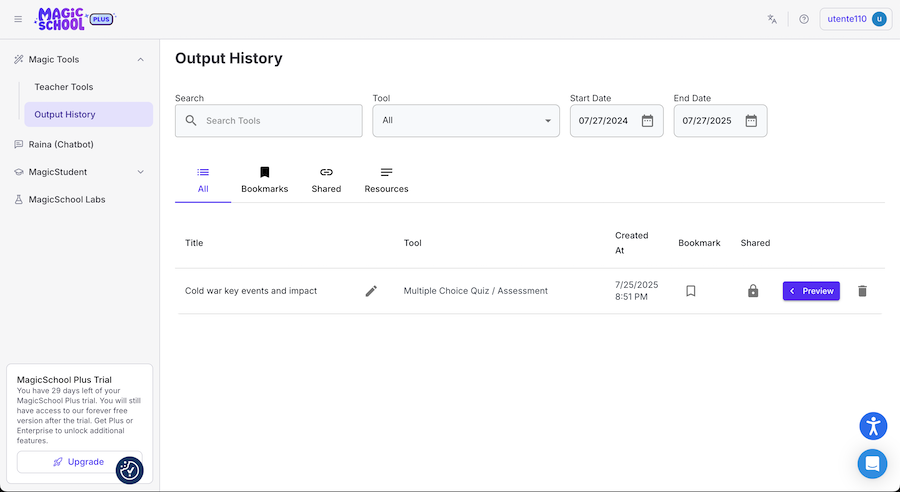
Nella sezione "Rooms" della dashboard è possibile visualizzare le aule create e avviarne di nuove cliccando su "Create Room". Successivamente, sarà richiesto di selezionare quali strumenti integrare nell'aula. Sarà necessario fornire un nome visibile a tutti gli studenti e selezionare il livello di grado scolastico. Successivamente, verrà generato un link che dovrà essere distribuito agli studenti oppure gli studenti dovranno visitare il sito web e inserire il codice fornito dall'insegnante per accedere all'aula, oppure scannerizzare il QR code e inserire il proprio nome.
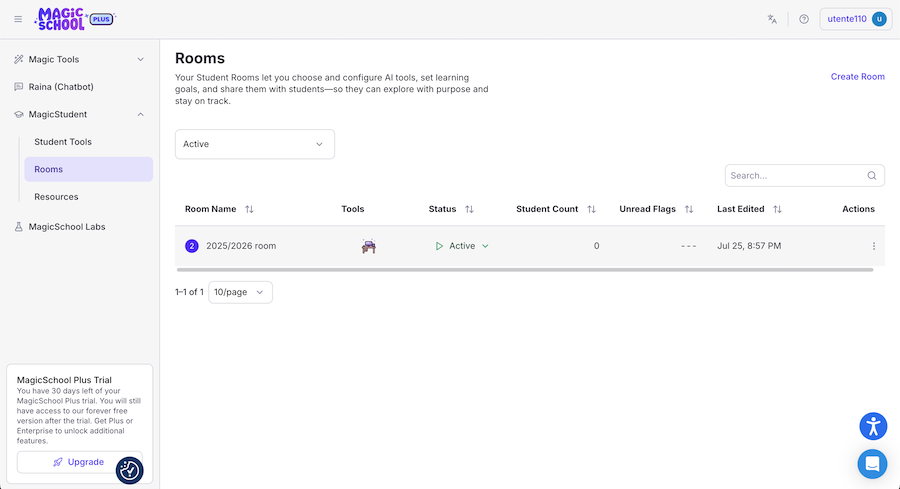
La seguente schermata presenta l'interfaccia di visualizzazione di un'aula. Nel riquadro centrale sono elencati i nomi degli studenti che hanno effettuato l'accesso (attualmente, come mostrato nell'esempio, nessuno studente ha ancora effettuato l'accesso all'aula, con il messaggio "Waiting for students to join"), con la possibilità di visualizzare l'output generato da ciascuno, lo stato attuale e di eseguire varie azioni come mettere in pausa o bloccare l'accesso. Per quanto riguarda la stanza nel complesso, è possibile modificare lo stato (attiva, in pausa, bloccata tramite le opzioni in alto a destra come "Active"), visualizzare i link d'accesso per gli studenti ("Invite students"), mostrare gli strumenti attivi, modificarne le impostazioni o eliminarla.
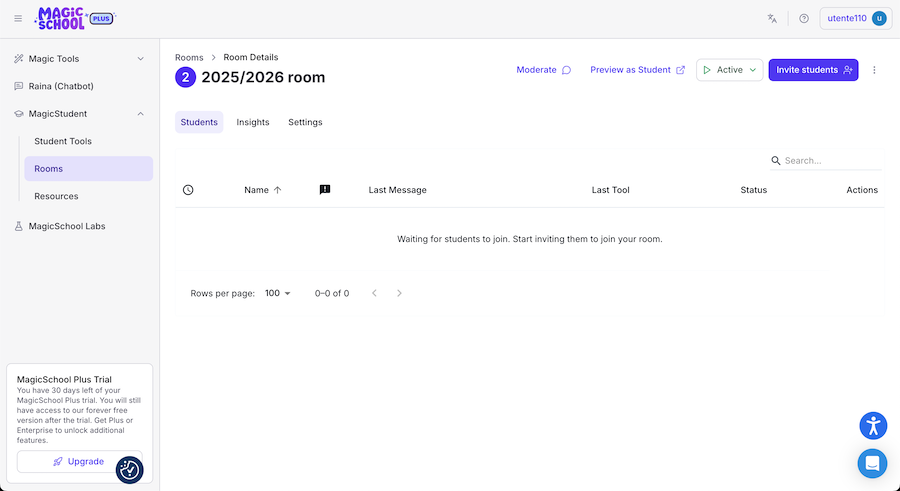
La seguente è la schermata di editing dove è stato scelto lo strumento "Multiple Choice Quiz / Assessment”. Per creare la risorsa, è necessario scegliere il grado di livello scolastico (ad esempio, "9th grade"), il numero di domande (ad esempio, "10") e inserire l'argomento, il testo o la descrizione su cui si intende basare il test (come "The Cold War: Key Events, Ideologies, and Global Impact"). È possibile utilizzare la registrazione audio o inserire file multimediali tramite "Add File" come PDF, immagini e documenti Word. Una volta completati questi passaggi, è sufficiente cliccare su "Generate" per generare il test.
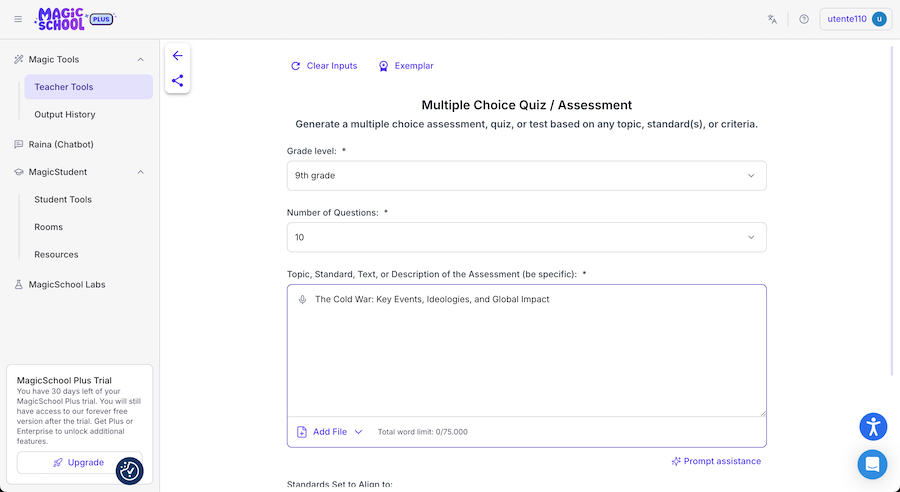
Di seguito un esempio di test generato con lo strumento "Multiple Choice Quiz / Assessment". L'intelligenza artificiale dell'app ha automaticamente creato il test a scelta multipla basandosi sulla personalizzazione effettuata precedentemente. Dopo aver completato un output utilizzando uno degli strumenti disponibili, è possibile continuare ad aggiustarlo o aggiungere ulteriori dettagli utilizzando Raina. Basta inserire le richieste nella casella di testo per continuare a modificare. Successivamente, il risultato può essere copiato, salvato nella cronologia degli output o esportato in vari formati come Google Documenti, Form Google, Form Microsoft, Word o stampato. In alternativa, può essere mantenuto privato o condiviso pubblicamente tramite un link, cliccando su "Condividi".
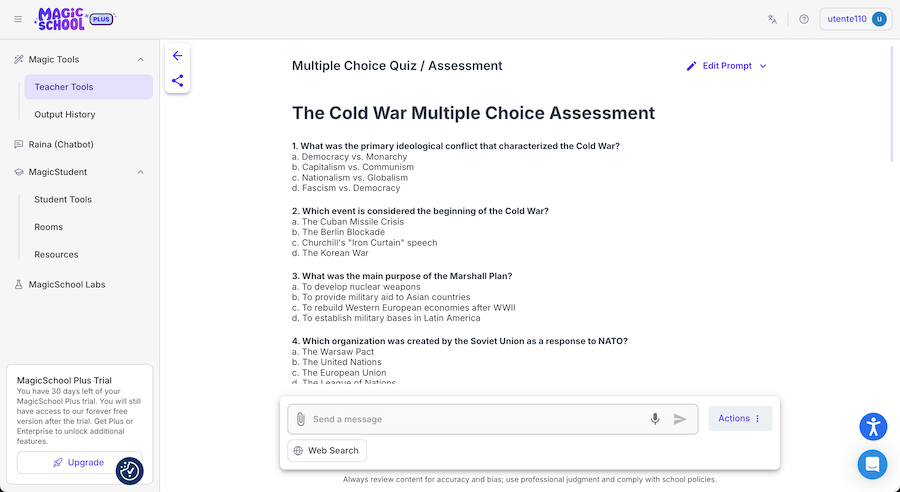
MagicSchool può essere utilizzata in ambito didattico per:
- creare test, quiz, esercizi e altri materiali interattivi per gli studenti;
- creare aule virtuali e facilitare la condivisione di materiali tra insegnanti e studenti, promuovendo la collaborazione e l'interazione in classe;
- monitorare e tracciare i progressi degli studenti nel tempo, identificando eventuali aree di difficoltà e adattando di conseguenza le attività di insegnamento;
- facilitare la creazione di materiale didattico grazie all'aiuto dell’intelligenza artificiale;
- interagire con il chatbot su argomenti specificamente educativi e scolastici.
Copia link